
So geben Sie Speicherplatz auf einem Samsung-Tablet oder -Telefon auf 7 Arten frei

Im täglichen Gebrauch können Sie verschiedene Apps herunterladen und Ihre Lieblingsmusik oder -filme auf Ihrem Samsung-Tablet oder -Telefon hinzufügen. Oder Sie können viele Fotos und Videos mit der Kamera des Samsung-Telefons aufnehmen. Je länger wir verwenden, desto mehr Daten werden im Gerät generiert. Es gibt unerwünschte Apps, zwischengespeicherte Daten, ungenutzte Dateien usw., die den internen Speicher beanspruchen und Ihr Gerät fehlerhaft oder langsam machen. Und bei Telefonen mit geringerem Speicherplatz wird es noch schlimmer. Wenn Ihr Samsung-Speicherplatz knapp wird, finden Sie hier 7 Tipps, wie Sie Speicherplatz auf dem Samsung-Tablet oder -Telefon freigeben können.

Tipp 1. Regelmäßige Bereinigung zwischengespeicherter Daten
Tipp 2. Verwenden Sie die Phone Cleaner-App
Tipp 3. Unerwünschte Anwendung entfernen
Tipp 4. Verschieben von Dateien auf eine SD-Karte
Tipp 5. Löschen Sie verschiedene Dateien auf Samsung
Tipp 6. Sichern Sie Ihre alten Dateien
Tipp 7. Passen Sie die Größe von Mediendateien an
Die temporären Dateien, wie zwischengespeicherte Daten, Cookies und Restdateien, die im internen Speicher des Samsung-Tablets gespeichert werden, verlangsamen die Leistung. Um Speicherplatz freizugeben und die Leistung Ihres Samsung-Geräts zu verbessern, wird immer empfohlen, die zwischengespeicherten Daten auf Ihrem Gerät regelmäßig zu löschen. Sie können die folgenden Schritte ausführen, um temporäre Dateien auf Ihrem Samsung-Gerät zu löschen. Beachten Sie, dass die detaillierten Schritte je nach mobilem Modell und Version variieren können.
Wie kann ich Speicherplatz auf einem Samsung-Tablet oder -Telefon freigeben?
Schritt 1. Wischen Sie vom Startbildschirm nach oben und tippen Sie auf Apps > Einstellungen.
Schritt 2. Tippen Sie auf Gerätewartung oder Gerätepflege, und der Scanvorgang wird gestartet.
Schritt 3. Tippen Sie nach dem Scannen auf Speicher.
Schritt 4. Tippen Sie auf Jetzt bereinigen.

Weitere Informationen:
Was tun, wenn der interne Speicher von Android voll wird?
Finden Sie den Papierkorb des Samsung-Telefons und stellen Sie gelöschte Dateien mühelos wieder her
Es gibt viele großartige Android-Handy-Cleaner-Apps , mit denen Sie den Cache bereinigen und die Geschwindigkeit Ihres Samsung-Tablets oder -Telefons erhöhen können. Coolmuster Android Assistant (Android-Version) ist eine davon. Es kann alle unnötigen Dateien wie Junks, Absturzdateien, Restcaches, Datenschutzaufzeichnungen usw. scannen und bereinigen. Sie können den Speicher Ihres Samsung-Tablets oder Samsung-Telefons mit 1 Fingertipp freigeben. Außerdem können Sie mit dieser App ganz einfach Ihren Samsung-Speicherplatz anzeigen und verwalten, einschließlich des verfügbaren Speichers, des verwendeten Speichers und des bereinigungsfähigen Speichers.
Neben der Speicherplatzbereinigung dient Coolmuster Android Assistant (Android-Version) auch als Samsung-Speichermanager, mit dem Sie Mediendateien auf Ihrem Gerät und Ihrer SD-Karte anzeigen, kopieren oder löschen können. Darüber hinaus können Sie eine oder mehrere laufende Apps stoppen, Apps deinstallieren und die Größe der einzelnen installierten Apps überprüfen. Es ist sehr leicht und einfach zu bedienen.
Wie gebe ich Speicherplatz auf meinem Samsung-Telefon oder -Tablet frei?
Schritt 1. Laden Sie die Telefonreinigungs-App auf Ihr Samsung herunter
Laden Sie Coolmuster Android Assistant (Android-Version) kostenlos von unten auf Ihr Samsung herunter. (Sie können auch hier klicken, um den QR-Code von der offiziellen Website zu scannen und zu installieren).
Schritt 2. Bereinigen Sie Junk-Dateien auf Samsung
Starten Sie die App und tippen Sie einfach auf den Kreis auf der Benutzeroberfläche, um Speicherplatz auf Samsung-Geräten freizugeben.

Schritt 3. Unerwünschte Dateien löschen
Tippen Sie auf "Dateiverwaltung" und dann auf den gewünschten Dateityp (Bild, Musik, Film, Dokument), durchsuchen Sie die nicht verwendeten Dateien, wählen Sie sie aus > löschen Sie sie von Ihrem Samsung.

Tipp: Möchten Sie mehr darüber erfahren, wie Sie Dateien auf dem Samsung-Tablet löschen können? Hier ist ein Artikel darüber , wie man Dateien auf Android auf 3 Arten löscht
Möchten Sie herausfinden, warum Ihr Samsung-Telefon einen schwarzen Bildschirm hat? Bitte klicken Sie auf diesen Link.
Anwendungen nehmen einen großen Speicherplatz auf Ihrem Tablet oder Telefon ein. Das Entfernen von Apps von Ihrem Gerät ist sehr hilfreich, um Speicherplatz auf Ihrem Gerät freizugeben. Wenn Sie die App nicht mehr verwenden, können Sie sie über die Einstellungen löschen. So geht's: Öffnen Sie die Einstellungen auf Ihrem Samsung-Gerät > Apps > deinstallieren Sie die App, die Sie nicht möchten, aus der App-Liste. Sie können sie bei Bedarf erneut installieren.
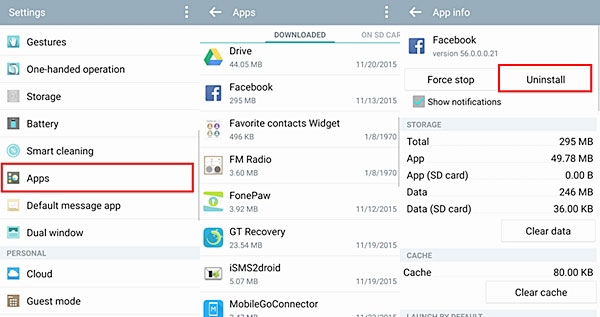
Neben der Verwendung der Einstellungen-App gibt es andere Möglichkeiten, Apps auf Ihrem Tablet oder Telefon zu löschen. Wenn Sie viele Apps auf Ihrem Samsung haben, möchten Sie diese möglicherweise über einen größeren Bildschirm verwalten und löschen. Hier ist die Anleitung , wie Sie Apps auf Android vom Computer deinstallieren können.
Die meisten Samsung-Geräte verfügen über einen externen Speichersteckplatz, der Benutzern die Möglichkeit gibt, erweiterbaren Speicherplatz zu nutzen. Wenn der Speicherplatz auf Ihrem Samsung-Tablet zur Neige geht, ist es eine gute Idee, eine SD-Karte in Ihr Gerät einzulegen, um zusätzlichen Speicherplatz zu erhalten. Sie können Dateien mit großen Größen wie Videos, Fotos, Musik und sogar App-Daten auf die SD-Karte verschieben, um den internen Speicherplatz freizugeben.
Sehen wir uns an, wie Sie Speicherplatz auf dem Samsung Galaxy S5 / S7 freigeben können, indem Sie Dateien auf die SD-Karte verschieben:
Legen Sie zunächst eine kompatible SD-Karte in Ihr Samsung Galaxy ein.
Für Fotos und Videos können Sie den Standardspeicherort als SD-Karte festlegen, dann werden sie automatisch auf dem externen Speicher gespeichert. So geht's:
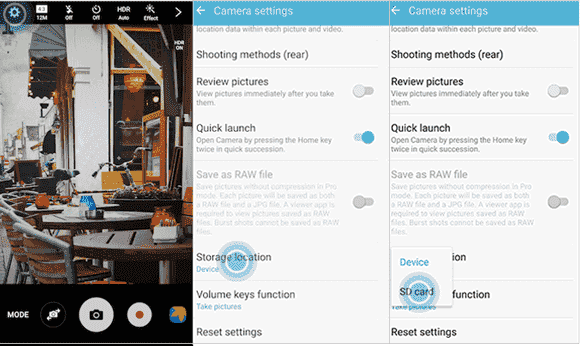
Und andere Dateien müssen manuell verschoben werden. Erfahren Sie, was zu tun ist:
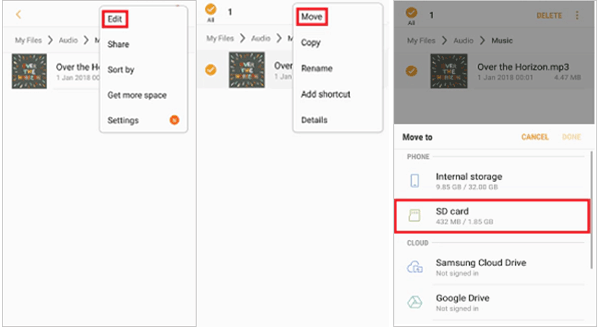
Bei einigen Apps können Sie auch App-Daten auf die SD-Karte verschieben. Sie können sie über den Anwendungsmanager verschieben:
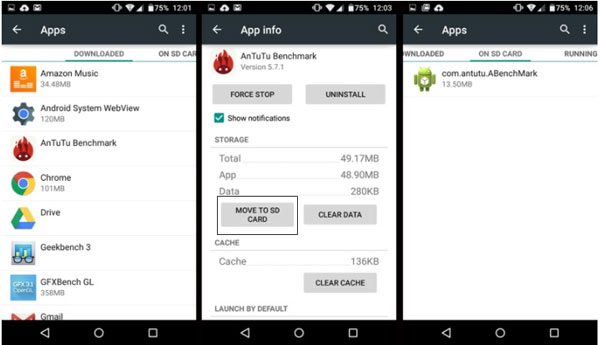
Wenn Sie den Speicher auf Ihrem Samsung-Telefon durchsuchen, stellen Sie möglicherweise fest, dass es einige verschiedene Dateien gibt, die Ihren Speicherplatz verbrauchen. Diese Dateien sind ausgeblendet und können möglicherweise nicht mit den oben genannten Methoden gelöscht werden. Hier ist ein Tipp für Sie, um diese Dateien manuell zu löschen.
So löschen Sie verschiedene Dateien auf Samsung:
Schritt 1. Öffnen Sie " Meine Dateien" auf Ihrem Samsung-Gerät und tippen Sie auf Gerätespeicher.
Schritt 2. Durchsuchen und wählen Sie Android > Daten aus.
Schritt 3. Wählen Sie alle Ordner mit Ausnahme des Ordners mit dem Namen "com.soundcloud.android" aus.
Schritt 4. Tippen Sie auf Löschen.
Manchmal kann es schwierig sein, eine Samsung-Bereinigung durchzuführen, wenn so viele wichtige Dateien auf dem Gerät gespeichert sind. Niemand möchte versehentlich die wertvollen Dateien löschen, während der Samsung-Speicherplatz bereinigt wird. In diesem Fall wird empfohlen, dass Sie Ihr Samsung Galaxy auf einem Computer oder in einem Cloud-Speicher sichern. Nachdem Sie Ihre Dateien an einen anderen Ort kopiert haben, können Sie sie auf Ihrem Tablet löschen und jede Menge Speicherplatz freigeben.
Wenn Sie Ihr Samsung auf dem Computer sichern möchten, verwenden Sie am besten ein professionelles Datensicherungstool - Coolmuster Android Backup Manager. Sie können Kontakte, SMS, Anrufprotokolle, Fotos, Musik, Videos, Dokumente und Apps mit einem Klick von Samsung auf dem PC sichern. Darüber hinaus können Sie mit diesem Tool das Backup jederzeit auf jedem Android-Gerät wiederherstellen.
Laden Sie jetzt Coolmuster Backup Manager auf Ihren Windows/Mac-Computer herunter. Die Backup-Funktion kann kostenlos genutzt werden.
Schritt 1. Führen Sie Coolmuster Android Backup Manager auf Ihrem Computer aus und verbinden Sie dann Ihr Samsung-Tablet oder Samsung Galaxy über USB mit dem Computer. Nachdem das Programm Ihr Gerät erkannt hat, klicken Sie auf Backup.

Schritt 2. Wählen Sie den Datentyp aus, den Sie sichern möchten, und wählen Sie den Speicherort für die Sicherungsdateien aus. Klicken Sie anschließend auf die Schaltfläche Sichern , um Ihre Dateien auf den PC zu übertragen.

Weitere Anleitungen:
So haben Sie Samsung-Backup-Fotos in 7 einfachen Lösungen
Wie erstelle ich ein Backup von Samsung-Kontakten?
Fotos und Videos nehmen oft viel Platz auf Ihrem Samsung-Tablet oder Galaxy-Telefon ein. In den Kameraeinstellungen können Sie dafür sorgen, dass Ihre Samsung-Fotos und -Videos weniger Speicherplatz beanspruchen. Nehmen wir das Samsung Galaxy S10 als Beispiel:
Tipps zum Freigeben von Speicherplatz auf dem Samsung Galaxy S23 Ultra/S23 über die Kameraeinstellungen:
Reduzieren Sie die Größe von Fotos:
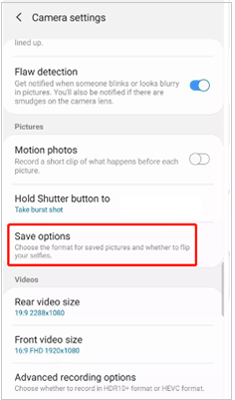
Reduzieren Sie die Größe von Videos:
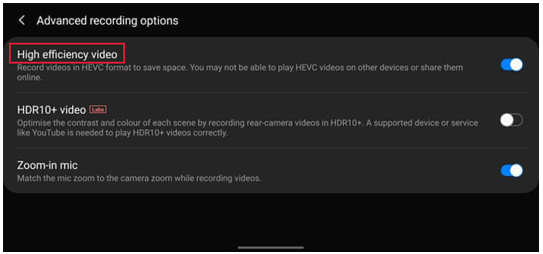
Neben dem Festlegen von Foto- oder Videoformaten können Sie auch das Multimedia-Nachrichtenlimit festlegen, um Speicherplatz auf dem Samsung-Telefon zu sparen. Sehen Sie sich an, wie:
Wenn auf Ihrem Telefon nicht genügend Speicherplatz vorhanden ist oder Sie feststellen, dass Ihr Samsung-Gerät langsam läuft, können Sie die oben genannten 7 Tipps ausprobieren, um Speicherplatz auf dem Samsung-Tablet oder Samsung Galaxy freizugeben und das Gerät zu beschleunigen. Wenn Sie andere Ansätze zum Löschen des Samsung-Gerätespeichers haben, können Sie diese gerne im Kommentarbereich unten teilen. Wir werden diesem Beitrag alle guten Tipps hinzufügen.
Verwandte Artikel:
[Behoben] Problem mit unzureichendem Speicherplatz auf Android-Telefonen
So löschen Sie Dokumente und Daten auf Samsung vollständig
Wie lösche ich den Browserverlauf und den Anrufverlauf auf Android?

 Handy-Radiergummi & Reiniger
Handy-Radiergummi & Reiniger
 So geben Sie Speicherplatz auf einem Samsung-Tablet oder -Telefon auf 7 Arten frei
So geben Sie Speicherplatz auf einem Samsung-Tablet oder -Telefon auf 7 Arten frei





